PowerPoint 365: Så importerar du bilder från en annan presentationsfil

En handledning som visar hur man importerar bilder från en annan Microsoft PowerPoint 365 presentationsfil.
När inspirationen slår till är det bästa sättet att snabbt skriva ner dina idéer. Om du står framför din datorskärm kan du snabbt starta OneNote och skriva in dina idéer innan du glömmer dem. Det är därför du behöver OneNote för att fungera så smidigt som möjligt hela tiden.
Du vill verkligen inte ha några förseningar när du skriver ner dina idéer. Tyvärr kanske verktyget inte alltid lever upp till dina förväntningar. Tja, om OneNote är smärtsamt långsam och laggy när du gör anteckningar, följ felsökningslösningarna nedan.
⇒ Snabbfix : Till skillnad från OneNote-skrivbordsappen påverkas inte webbklienten av några fördröjningsproblem. Använd OneNote i din webbläsare om du inte har tid att felsöka skrivbordsappen.
OneNote som släpar efter några sekunder kan vara resultatet av en skadad anteckningsbok. Kopiera innehållet i den problematiska anteckningsboken och klistra in den i en ny anteckningsbok. Spara dina anteckningar . Starta sedan din Microsoft Store-app, sök efter OneNote och klicka på menyn (tre punkter). Tryck på alternativet Uppdatera för att kontrollera om det finns en nyare appversion tillgänglig.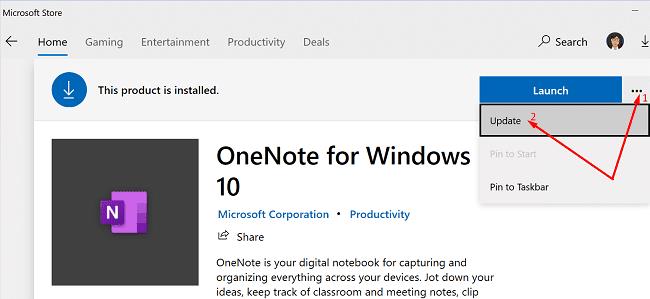
Om du använder Mac klickar du på Hjälp- menyn och väljer Sök efter uppdateringar . Välj alternativet Ladda ned och installera automatiskt och låt din Mac ta hand om resten. Starta om appen och kontrollera om problemet kvarstår.
Förresten, kontrollera om det finns en nyare Windows 10- eller macOS-version tillgänglig och uppdatera ditt system också. Se till att du kör den senaste OneNote-appen och OS-versionerna på din dator och kontrollera resultaten.
Om cachefilerna blev skadade måste du ta bort dem och starta om appen.
Om du använder Windows 10, avsluta OneNote och navigera till C:\Users\UserName\AppData\Local\Microsoft\OneNote\16.0 . Leta sedan upp och ta bort cachemappen.
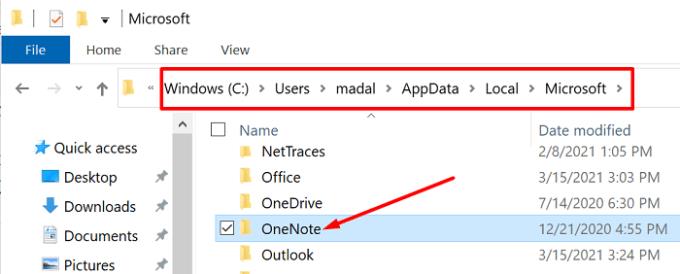
Om du använder Mac, navigera till ~/Library/Containers/com.microsoft.onenote.mac och ta bort de korrupta cacharna i appen.
Å andra sidan löste andra användare det här problemet genom att bara ta bort filen Container.plist. Öppna Finder , klicka på Gå- menyn, tryck på alternativtangenten och välj Bibliotek . Öppna sedan Containrar mappen dubbelklicka på com.microsoft.onenote.mac mappen och radera Container.plist .
Starta om appen, öppna en ny anteckningsbok och kontrollera om OneNote fungerar som avsett. Förresten, du kan också starta upp din Mac i felsäkert läge för att kontrollera om det här problemet orsakas av tredjepartsprogram installerade på din dator.
Att inaktivera automatisk synkronisering fungerade för många användare. Tydligen prioriterar OneNote synkroniseringsprocessen istället för input den får från användarna. Kontrollera om den här lösningen gör susen för dig. Haken är att komma ihåg att ofta trycka på Sync-knappen så att appen sparar ditt arbete i molnet.
Om problemet kvarstår, försök att reparera och återställa OneNote för Windows 10.
Navigera till Inställningar , välj Appar och scrolla ner till OneNote.
Välj sedan appen och klicka på Avancerade alternativ .
Använd alternativet Reparera först och kontrollera resultatet.
Om appen fortfarande är laggy, tryck på Återställ- knappen också.
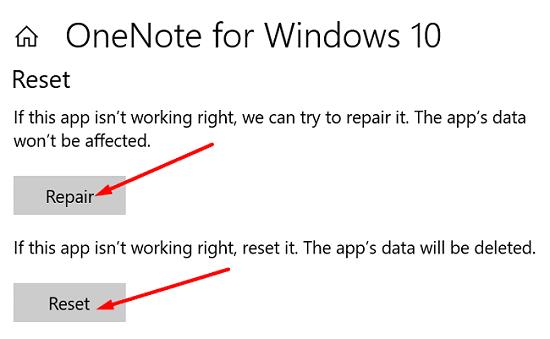
Om problemet kvarstår, försök att reparera ditt Office-paket också. Gå till Kontrollpanelen , välj Program och klicka på Program och funktioner . Välj ditt Office-paket, klicka på alternativet Ändra och välj Snabbreparation . Om det första alternativet inte fungerade, använd alternativet Onlinereparation .
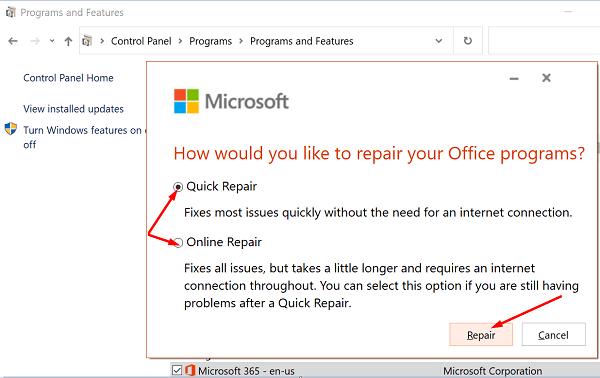
Om inget fungerade, avinstallera OneNote och starta om datorn. Installera sedan en ny kopia av appen. Om du installerar om appen bör problemet lösas. Om andra program körs i bakgrunden som du inte behöver, stäng dem och kontrollera om du märker några förbättringar.
Om det har blivit omöjligt att skriva i OneNote på grund av stora fördröjningsproblem, uppdatera appen och öppna en ny anteckningsbok. Rensa sedan appcachen och inaktivera automatisk synkronisering. Installera om appen om problemet kvarstår. Hittade du andra sätt att lösa det här problemet? Dela dina idéer i kommentarerna nedan.
En handledning som visar hur man importerar bilder från en annan Microsoft PowerPoint 365 presentationsfil.
Förhindra ett vanligt varningsmeddelande från att visas när du öppnar filer via en hyperlänk inom Microsoft Office 365-filer.
Vi visar hur du aktiverar eller inaktiverar de synliga urklippsalternativen i Microsoft Office 365-applikationer.
Det är vanligt att Junk-alternativet är gråat i Microsoft Outlook. Denna artikel visar hur du hanterar det.
Microsoft Teams för Android stöder nu inline meddelandeöversättning för att möjliggöra kommunikation mellan arbetare som talar olika språk.
Microsoft Teams får ett gäng nya Meetings-funktioner, inklusive dynamisk vy, Together-läge, videofilter och livereaktioner.
Microsoft Forms låter dig nu dela dina digitala frågeformulär eller enkätsvar till specifika användare eller grupper i din organisation.
Microsoft Teams telefonplattform fick flera funktionsuppgraderingar, inklusive People-appen, livetextning och Teams-Skype-kompatibilitet.
Microsoft Teams låter dig nu kopiera alla befintliga planer till Teams-grupper eller -team. Samarbetsplattformen är integrerad med Microsoft Planner.
Microsoft Planner är ett uppgiftshanteringssystem i Kanban-stil riktat till upptagna team och distansarbetare. Planner kan hjälpa dig att organisera, tilldela och spåra uppgifter
Office 2016-tillägg låter dig utöka kapaciteten, funktionaliteten och funktionerna hos Office-klienter som Word, Excel, PowerPoint och Outlook genom att använda
gå till sidan "Åtkomst till arbete eller skola"Windows 10 innehåller förenklade alternativ för att hålla kontakten med ditt jobb- eller skolkonto på din personliga enhet.
Här är några vanliga ordproblem och hur du kan åtgärda dem
Du kan lägga till kontakter direkt från ett e-postmeddelande, från början, från en fil, excel och mycket mer. I den här guiden förklarar du hur du kan göra just det.
Har du någonsin velat bädda in ett Office 365-dokument på din webbplats? I den här guiden, ta en titt på hur du kan göra just det
Så här kan du registrera dig för att förhandsgranska Microsofts nya Family Safety-app på iOS och Android.
Med den här guiden visar du hur du kan göra ett CV i Microsoft Word på några minuter.
Det närmar sig examenstiden, vilket innebär att många elever snart kommer att förlora åtkomsten till sina Office 365-konton som tillhandahålls av skolan. Om du för närvarande använder
Om du kör Windows 10 har du troligen märkt ett meddelande som ibland dyker upp längst ner till höger på skärmen och ber dig att prova
Microsoft öppnade tidigare sin Office- och Office 365-svit med produktivitetsverktyg för ett begränsat antal ivriga testare för ett tag sedan. Med en milt
Lär dig hur du kan förhindra att e-postmottagare kan vidarebefordra ett e-postmeddelande i Microsoft Outlook.
Läs denna steg-för-steg-guide om hur du automatiskt vidarebefordrar e-post i Outlook skrivbordsapp för Windows, macOS och andra enheter.
Tvinga fram ett meddelande på dina Microsoft Excel för Office 365-filer som säger Öppna som skrivskyddad med den här guiden.
En handledning som visar hur man importerar bilder från en annan Microsoft PowerPoint 365 presentationsfil.
Vi visar hur en systemadministratör kan låsa upp en Microsoft Excel-fil så att den kan redigeras av en annan användare.
Fortfarande använder Windows Live Mail för Hotmail eller andra e-post? Lär dig här hur du importerar Outlook-kontakter till Windows Live Mail desktop-app.
Lär dig hur du inaktiverar automatisk numrering och punktlistor i Microsoft Word med denna lättföljda handledning.
Om Office säger att åtgärden du begärde inte kunde utföras, uppdatera och reparera din Office-paket. Om problemet kvarstår, avinstallera Office.
Vill du få tillgång till ditt Yahoo Mail direkt från ditt Outlook-konto? Lär dig hur du lägger till Yahoo Mail i Outlook 2021, 2019 och 2016.
Hantera de fyra vanligaste problemen med Microsoft OneDrive med denna samling av lösningar för att få din molnlagring att fungera korrekt.






















